Jak stworzyć stronę docelową z formularzem w WordPress
Opublikowany: 2022-10-14Szukasz sposobu na stworzenie landing page z formularzem dla swojej witryny WordPress?
Strona docelowa WordPress z formularzem kontaktowym to praktycznie wszystko, czego potrzebujesz, aby zamienić ruch w sieci na leady i sprzedaż. Ale jak to robisz? Potrzebujesz stworzyć landing page w HTML? Lub formularz kontaktowy w HTML? Lub obie?
Jak szybko uruchomić landing page formularza kontaktowego bez konieczności zatrudniania programisty? A jak się upewnić, że to się przekonwertuje?
Dobrą wiadomością jest to, że nie potrzebujesz żadnego kodowania, aby utworzyć stronę docelową formularza kontaktowego w WordPressie. Wszystko czego potrzebujesz to kilka wtyczek i możesz uruchomić w mniej niż 10 minut.
W tym artykule pokażemy, jak krok po kroku stworzyć landing page z formularzem w WordPressie.
Brzmi dobrze? Zanurzmy się.
Co to jest strona docelowa formularza kontaktowego?
Strona docelowa to strona internetowa w Twojej witrynie zaprojektowana specjalnie do sprzedaży Twojego produktu lub usługi. Możesz też używać landing pages do zbierania leadów. Strona docelowa formularza kontaktowego to prosta strona docelowa z samym formularzem kontaktowym i bez rozpraszania uwagi, dzięki czemu możesz skupić się na konwersji ruchu internetowego.
W skrócie: strona docelowa to maszyna do konwersji w Twojej witrynie.
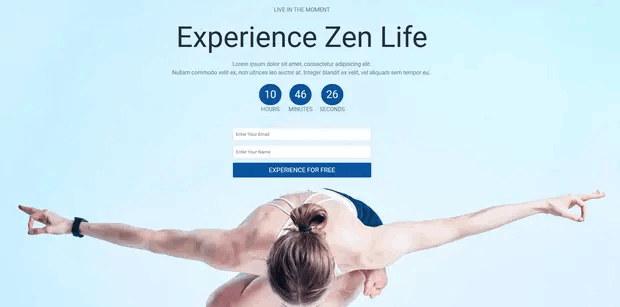
Sposób, w jaki to działa, jest również prosty. Tworzysz kampanie marketingowe lub reklamowe, które przenoszą ruch bezpośrednio na Twój landing page. Następnie strona docelowa przekształca ten ruch w potencjalnych klientów lub płacących klientów. Możesz zbierać e-maile lub subskrybentów powiadomień push do remarketingu. Możesz też utworzyć formularz zamówienia, aby wypełnić zamówienia na autopilocie.
Ponieważ celem strony docelowej jest przekształcenie większego ruchu w Twojej witrynie w klientów, musi wyglądać atrakcyjnie i angażująco. Co najważniejsze, będziesz musiał odpowiednio zaprojektować różne elementy wezwania do działania, takie jak:
- Przycisk kupowania
- Formularze rejestracji
- Przycisk odtwarzania multimediów
I więcej!
Jak stworzyć stronę docelową WordPress z formularzem
W kilku następnych sekcjach pokażemy Ci krok po kroku, jak stworzyć landing page w WordPressie. Jak już wspomnieliśmy, tworzenie strony docelowej przy użyciu własnego motywu nie jest dobrym rozwiązaniem.
Dlatego zalecamy korzystanie z jednej z najlepszych wtyczek do stron docelowych WordPress. Nawet jeśli nie jesteś programistą, możesz stworzyć wysoce konwertującą stronę docelową w WordPressie i zwiększyć ruch w witrynie i sprzedaż.
Naszą rekomendacją jest użycie SeedProd.
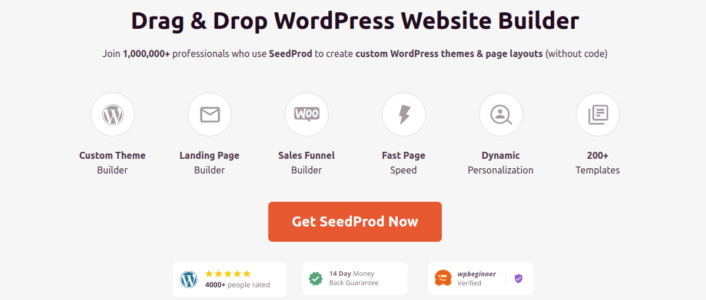
SeedProd to najlepszy na rynku kreator stron docelowych WordPress. W tym artykule użyjemy SeedProd do stworzenia Twojej pierwszej strony docelowej. Jeśli nie jesteś w 100% przekonany, że jest to odpowiedni kreator stron docelowych dla Ciebie, powinieneś sprawdzić naszą recenzję SeedProd.
A potem zacznij!
Krok #1: Zainstaluj wtyczkę SeedProd w swojej witrynie
Najpierw musisz odwiedzić witrynę SeedProd i kupić wtyczkę. Następnie możesz pobrać plik wtyczki na swój komputer. Następnie skopiuj klucz licencyjny wtyczki z pulpitu SeedProd.
Następnie musisz zalogować się do pulpitu WordPress i zainstalować wtyczkę. Jeśli potrzebujesz szczegółowych instrukcji, zapoznaj się z tym przewodnikiem krok po kroku dotyczącym instalacji wtyczki WordPress. Przejdź do ekranu powitalnego wtyczki SeedProd na WordPress i zweryfikuj swój klucz licencyjny:
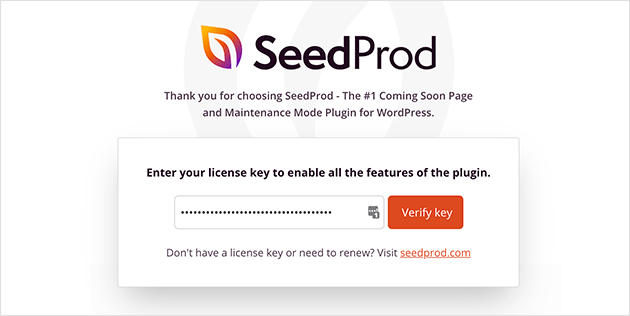
Po zweryfikowaniu konta możesz przystąpić do tworzenia strony docelowej.
Krok #2: Utwórz stronę docelową za pomocą SeedProd
Na ekranie powitalnym SeedProd przewiń dalej w dół i kliknij przycisk Utwórz swoją pierwszą stronę :
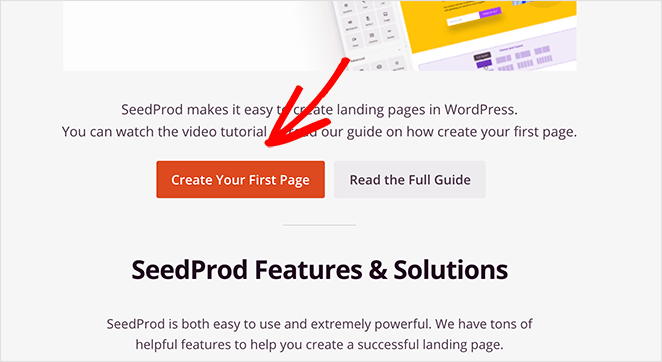
Następnie zobaczysz 5 różnych typów stron docelowych, które możesz utworzyć:
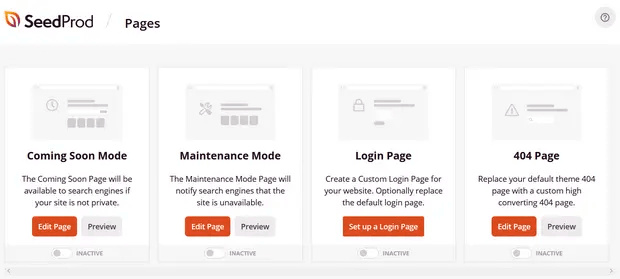
Korzystając z szablonów SeedProd, możesz szybko uruchamiać skomplikowane strony, takie jak:
- Wkrótce i strony trybu konserwacji
- Strony logowania
- Strony 404
A jeśli przewiniesz nieco dalej, możesz uruchomić niestandardową stronę docelową z gotowych szablonów. Kliknij Dodaj nową stronę docelową :
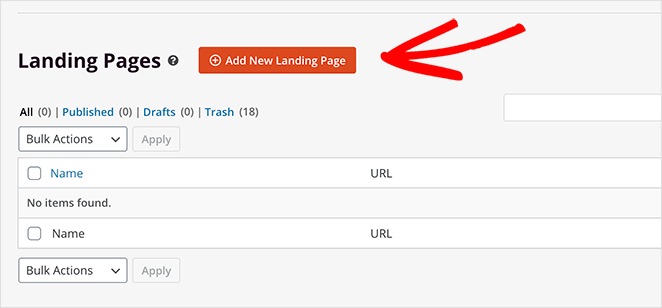
Następnie wybierz szablon strony docelowej z gotowych stron docelowych wymienionych w kreatorze SeedProd:
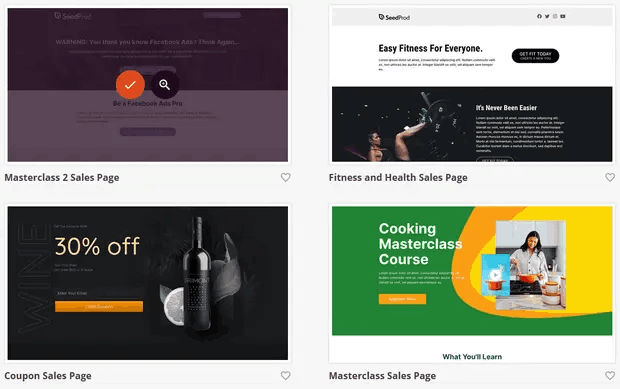
Nie spiesz się i wybierz odpowiedni szablon dla siebie. Aby wybrać szablon, po prostu kliknij ikonę znacznika wyboru na szablonie.
Pamiętaj, szablon to tylko punkt wyjścia. W następnej sekcji zobaczymy, jak łatwo dostosować stronę docelową za pomocą narzędzia do przeciągania i upuszczania SeedProd.
Krok 3: Dostosuj szablon strony docelowej
Po wybraniu szablonu strony docelowej zostaniesz przekierowany do wizualnego kreatora przeciągania i upuszczania SeedProd, w którym możesz dostosować swoją stronę docelową. Po lewej stronie edytora znajduje się lista elementów projektu, których możesz użyć, aby dostosować swój landing page:
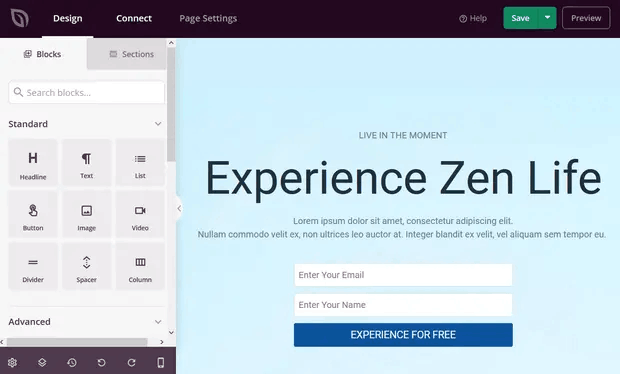
Możesz także kliknąć dowolny element projektu w podglądzie na żywo, aby edytować go bezpośrednio w podglądzie:

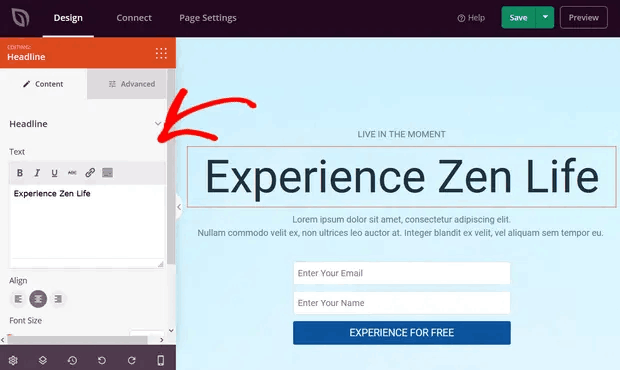
Możesz zmienić tekst, jego styl, kolor, wyrównanie i układ, aby pasowały do Twojego produktu lub ogólnej marki. Dodatkowo możesz łatwo dodawać nowe bloki, takie jak przyciski, formularze optin, formularze kontaktowe, profile społecznościowe i inne, do szablonu strony docelowej.
Na przykład możesz przeciągnąć i upuścić minutnik, aby zwiększyć pilność:
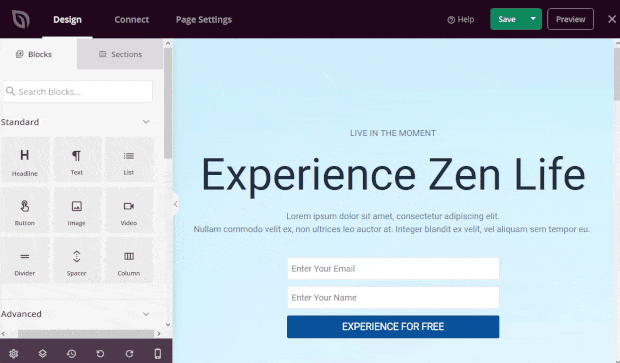
Kiedy skończysz, kliknij Zapisz .
Krok #4: Dodaj formularz kontaktowy WordPress
Następnie musisz wybrać wtyczkę formularza kontaktowego WordPress.
Oczywiście szybkie wyszukiwanie w Google pokaże Ci, że jest zbyt wiele wtyczek formularzy kontaktowych do wyboru. Więc poszliśmy dalej i znaleźliśmy dla Ciebie najlepszą wtyczkę.
Zalecamy używanie WPForms do tworzenia formularzy kontaktowych w witrynie WordPress.
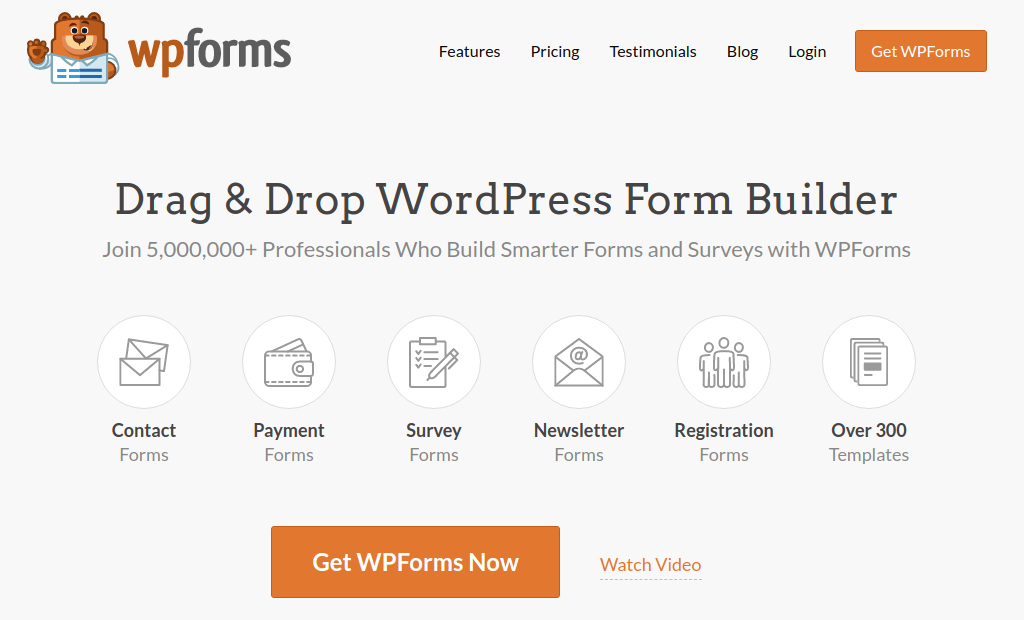
WPForms to wtyczka nr 1 do tworzenia formularzy WordPress z ponad 3 milionami użytkowników. Otrzymujesz kreator formularzy typu „przeciągnij i upuść”, co oznacza, że możesz tworzyć formularze WordPress z niesamowitymi funkcjami w ciągu kilku minut.
Możesz także użyć WPForms Lite, który jest bezpłatną wersją WPForms. Tak więc, jeśli szukasz darmowego kreatora formularzy na początek, możesz użyć wersji Lite. Później, gdy będziesz potrzebować bardziej zaawansowanych funkcji dla swoich formularzy, możesz przejść na płatne plany. Sprawdź naszą recenzję WPForms, aby uzyskać szczegółowe informacje na temat funkcji.
Zainstaluj i aktywuj wtyczkę. Gdy to zrobisz, nadszedł czas, aby stworzyć swój pierwszy formularz. Udaj się do WPForms »Dodaj nowy :
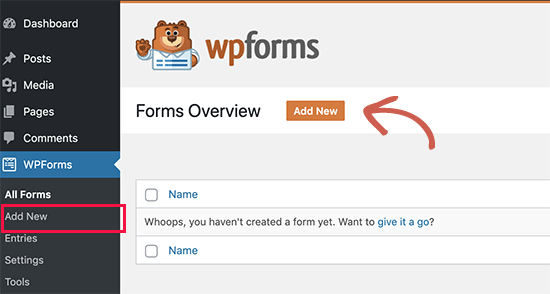
Spowoduje to otwarcie konstruktora formularzy przeciągania i upuszczania WPForms.
Aby utworzyć nowy formularz, nadaj mu nazwę i wybierz szablon formularza:
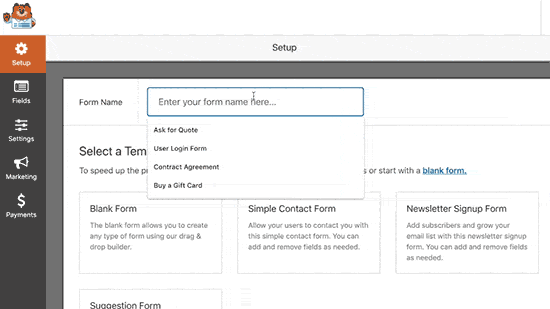
I to wszystko! jeśli chcesz dodać lub edytować pola w formularzu kontaktowym, możesz to zrobić z paska bocznego. Przeciągnij i upuść pola formularza, aby dodać nowe i kliknij istniejące pola, aby je edytować:
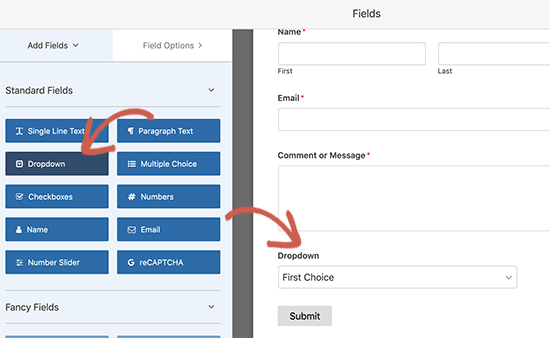
Kiedy skończysz, naciśnij Zapisz . Następnie możesz użyć shortcode formularza i osadzić go na swoim landingu.
Jeśli potrzebujesz bardziej szczegółowego przewodnika, zapoznaj się z tym artykułem, jak utworzyć formularz kontaktowy WordPress.
Krok 5: Połącz swoją usługę e-mail marketingu
Wiele małych firm zbiera leady ze swojej strony docelowej, zamiast coś sprzedawać. Jeśli tworzysz stronę docelową, aby gromadzić potencjalnych klientów w swojej witrynie, warto utworzyć opcję optin. Następnie połącz swoją opcję z dostawcą usług poczty e-mail, takim jak Constant Contact.
Aby to zrobić, przejdź do zakładki Połącz w kreatorze SeedProd i wybierz dostawcę usług poczty e-mail z listy:
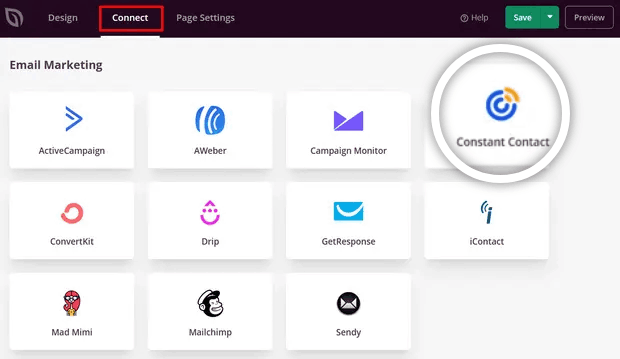
Następnie kliknij Połącz nowe konto :
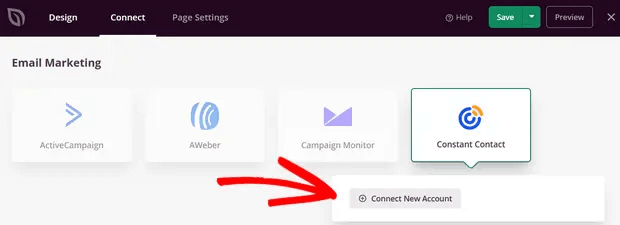
I postępuj zgodnie z instrukcjami, aby skonfigurować usługę poczty e-mail w celu zbierania potencjalnych klientów.
Krok #6: Opublikuj swoją stronę docelową
Po zakończeniu dostosowywania strony kliknij Zapisz . Następnie kliknij strzałkę w dół obok przycisku Zapisz i kliknij Opublikuj :
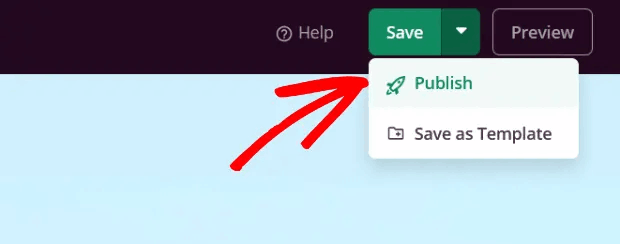
Powinieneś zobaczyć komunikat o sukcesie podczas publikowania swojej strony, który wygląda mniej więcej tak:
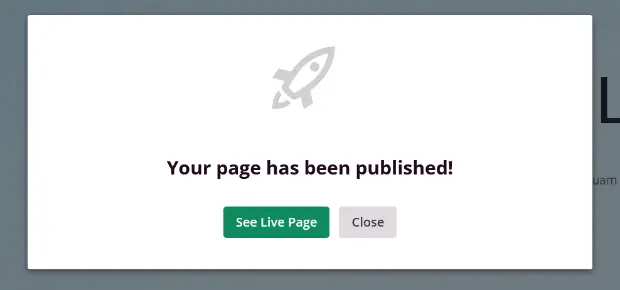
Możesz kliknąć przycisk Zobacz stronę na żywo , aby wyświetlić swoją stronę docelową. I gotowe!
Co zrobić po utworzeniu strony docelowej z formularzem
To wszystko na ten jeden, ludzie!
Teraz, gdy Twój landing page z formularzem kontaktowym jest już dostępny, jedynym wyzwaniem, jakie Ci pozostało, jest skierowanie ruchu na swój landing page.
A jeśli szukasz niedrogiego sposobu na zwiększenie ruchu, zalecamy korzystanie z powiadomień push. Powiadomienia push mogą pomóc w zwiększeniu powtarzalnego ruchu i zaangażowania witryny. Możesz także tworzyć automatyczne kampanie powiadomień push, które generują sprzedaż.
Nieprzekonany? Sprawdź te zasoby:
- 7 inteligentnych strategii zwiększających zaangażowanie klientów
- Czy powiadomienia push są skuteczne? 7 statystyk + 3 porady ekspertów
- Jak skonfigurować powiadomienia push o porzuconym koszyku (łatwy samouczek)
Zalecamy używanie PushEngage do tworzenia kampanii powiadomień push. PushEngage to oprogramowanie do powiadomień push nr 1 na świecie. Tak więc, jeśli jeszcze tego nie zrobiłeś, zacznij korzystać z PushEngage już dziś!
